你当前正在访问 Microsoft Azure Global Edition 技术文档网站。 如果需要访问由世纪互联运营的 Microsoft Azure 中国技术文档网站,请访问 https://docs.azure.cn。
监视 Azure Stack Edge Pro GPU 设备上的 VM 活动
适用于: Azure Stack Edge Pro - GPU
Azure Stack Edge Pro - GPU Azure Stack Edge Pro 2
Azure Stack Edge Pro 2 Azure Stack Edge Pro R
Azure Stack Edge Pro R Azure Stack Edge Mini R
Azure Stack Edge Mini R
本文介绍如何在 Azure 门户中查看 Azure Stack Edge Pro GPU 设备上的虚拟机活动日志。
注意
可以在虚拟机的“指标”选项卡上放大 VM 活动期间的 CPU 和内存使用情况。 有关详细信息,请参阅监视 VM 指标。
查看活动日志
若要查看 Azure Stack Edge Pro GPU 设备上的虚拟机活动日志,请执行以下步骤:
转到该设备,然后转到“虚拟机”。 选择“活动日志”。
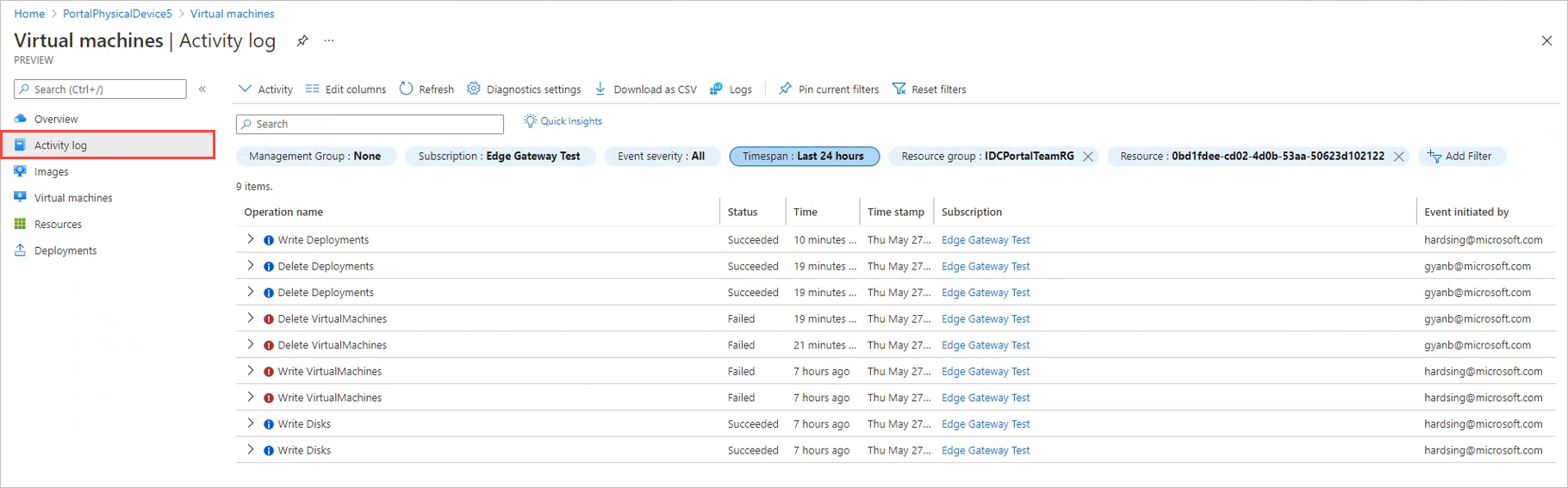
你将看到设备上虚拟机的 VM 来宾日志。
使用列表上方的筛选器来找到需要查看的活动。
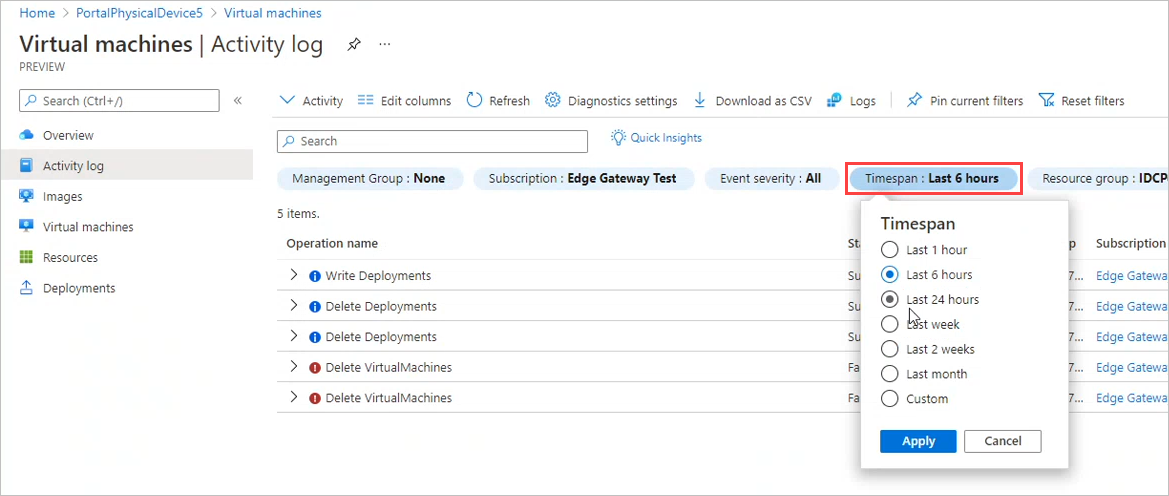
按操作名称单击向下箭头,以查看关联的活动。
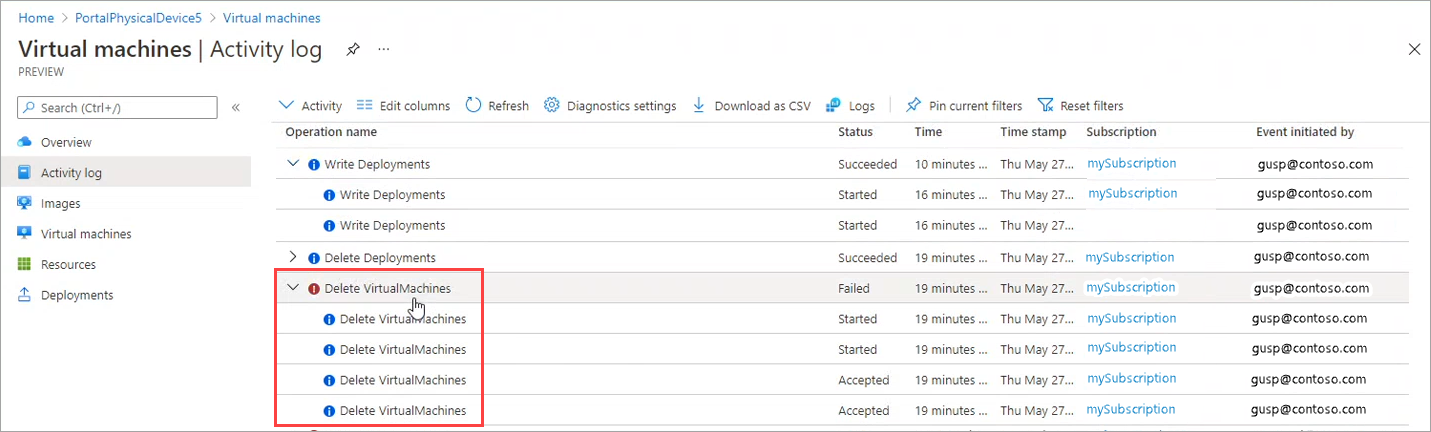
在 Azure 中的任何“活动日志”窗格上,可以对活动进行筛选和排序、选择要显示的列、向下钻取特定活动的详细信息,并获取过去 24 小时内的错误、失败部署、警报、服务运行状况和安全更改的“快速见解”。 有关日志和筛选选项的详细信息,请参阅查看活动日志。